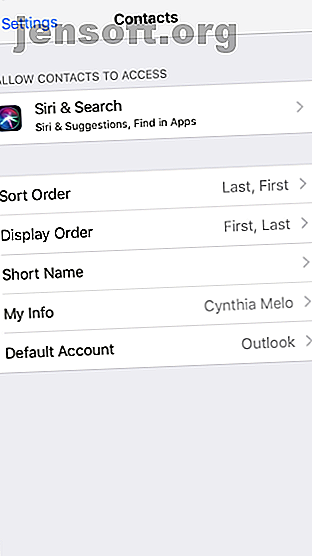
3 métodos para sincronizar tus contactos de iPhone a Gmail
Anuncio
Una de las razones más comunes para sincronizar los contactos de iPhone con Gmail es porque está cambiando de iPhone a Android. Pero esta no es la única razón. Tal vez necesite hacer una copia de seguridad de sus contactos para que no solo vivan en su teléfono. O tal vez desee cambiar de proveedor de correo electrónico y necesite una forma rápida de cargar sus contactos existentes en Gmail.
Si se pregunta cómo sincronizar los contactos de su iPhone a Gmail, ha venido al lugar correcto. Sigue leyendo para aprender sobre tres enfoques diferentes que puedes tomar.
1. Establezca la ubicación de contacto predeterminada de su iPhone


Teniendo en cuenta que usamos contactos todos los días, es sorprendente lo matizado que puede ser el proceso de sincronización de contactos de iPhone con Gmail. Para comenzar, es importante examinar qué sucede con los nuevos contactos.
Por defecto, su iPhone guardará todos los contactos recién creados en su cuenta de iCloud. Sin embargo, puede cambiar la configuración para que cada vez que cree una nueva entrada, se sincronice con su cuenta de Google.
Si aún no lo ha hecho, asegúrese de haber agregado su cuenta de Google en Configuración> Contraseñas y cuentas> Agregar cuenta> Google . También debe asegurarse de haber configurado Contactos de Google para que se sincronice con su iPhone (toque su cuenta de Google y asegúrese de que la palanca al lado de Contactos esté en la posición Activado ).
A continuación, dirígete a Configuración> Contactos> Cuenta predeterminada y toca Google . Al realizar el cambio, cada nuevo contacto se guardará automáticamente en su cuenta de Google en lugar de en su cuenta de iCloud.
2. Sincronice manualmente los contactos antiguos del iPhone con Gmail

Tienes dos métodos diferentes disponibles para sincronizar tus viejos contactos de iPhone con Google. Sin embargo, si no desea confiar en aplicaciones o herramientas de terceros, debe realizar todo el proceso manualmente. No te preocupes No es un procedimiento difícil.
En primer lugar, debe asegurarse de que todos sus contactos estén sincronizados con iCloud. Para verificar, navegue a Configuración> [Nombre de usuario]> iCloud . Asegúrese de que la alternancia al lado de Contactos esté habilitada. Si se apagó, espere unos minutos para completar el proceso de sincronización antes de pasar al siguiente paso.
A continuación, debe visitar su cuenta de iCloud desde un navegador web. Escriba icloud.com en la barra de direcciones e ingrese sus credenciales cuando se le solicite. Debería ver una lista de las diversas aplicaciones de iCloud. Haga clic en Contactos para continuar.
En la siguiente pantalla, tendrás que elegir qué contactos de iPhone deseas sincronizar con Gmail. Puede seleccionar tantos o tan pocos como desee. Presione Ctrl + A (Windows) o Cmd + A (Mac) para seleccionarlos a todos.
Finalmente, en la esquina inferior derecha, debería ver un ícono de engranaje . Haga clic en él y elija Exportar vCard .
Ahora es el momento de dirigirse a su libreta de direcciones de Gmail. Desde un navegador web, vaya a contactos.google.com e ingrese su información de inicio de sesión.
Cuando se carga la nueva pantalla, seleccione Importar en el panel izquierdo. En la ventana emergente, elija Seleccionar archivo, luego ubique el archivo vCard que descargó de iCloud y cárguelo. Dependiendo de cuántos contactos esté sincronizando, puede tomar varios minutos procesarlos.
Una vez que se complete el proceso, debería ver todos sus viejos contactos de iPhone sincronizados con su cuenta de Gmail. Por cierto, también puede revertir este método para exportar sus contactos de Gmail para importarlos a iCloud Cómo importar contactos de Gmail a iCloud Cómo importar contactos de Gmail a iCloud Si está pasando de Android a iOS, aquí le mostramos cómo importar sus contactos de Gmail en iCloud. Leer más, si es necesario.
3. Use una aplicación de terceros
Si los pasos anteriores te dejan rascándote la cabeza o suena como demasiado trabajo, hay algunas aplicaciones que pueden automatizar todo el proceso por ti.
Por supuesto, el uso de una aplicación de terceros significa que deberá otorgarle permisos de acceso a sus cuentas de iCloud y Google. Si no se siente cómodo con eso, está atrapado con el enfoque manual que acabamos de discutir. Sin embargo, si esto no le concierne, las aplicaciones de terceros son excelentes.
El gran beneficio que tienen las aplicaciones de terceros sobre el enfoque manual es la sincronización continua en segundo plano. Si usa el enfoque vCard y no cambia su carpeta de contactos predeterminada como se describe en el primer paso, deberá repetir el proceso de exportación / importación cada vez que desee sincronizar los contactos del iPhone a Gmail. Eso lleva mucho tiempo y es probable que te deje con muchas entradas duplicadas.
Las aplicaciones de terceros que pueden sincronizar sus contactos de iPhone con Gmail significan que puede dejar iCloud como su carpeta de contactos predeterminada pero aún así mantener los contactos sincronizados con Google.
Mover contacto y sincronización de cuenta


Una de las aplicaciones de terceros más utilizadas es Contact Mover y Account Sync . Además de iCloud y Gmail, también puede usar la aplicación para sincronizar contactos entre cuentas de Exchange, Yahoo, Outlook, Facebook, CardDAV e incluso el almacenamiento local de su iPhone.
La compatibilidad con una cantidad tan grande de servicios significa que puede mantener una libreta de direcciones constante, independientemente de la aplicación que esté utilizando en un momento dado. También significa que puede mantener sus contactos laborales y personales en una única lista unificada, si lo desea. La sincronización unidireccional y bidireccional está disponible en todas las cuentas.
La aplicación cuenta con un montón de funciones útiles que le dan más control sobre el proceso de sincronización. Por ejemplo, puede elegir solo sincronizar los grupos seleccionados o puede ignorar los contactos sin un número de teléfono o dirección de correo electrónico. También puede elegir sincronizar ciertos campos (por ejemplo, cumpleaños y direcciones) mientras ignora otros. Incluso admite campos personalizados.
Contact Mover y Account Sync se pueden descargar y usar de forma gratuita. Sin embargo, si desea sincronizar un número ilimitado de contactos y habilitar la sincronización automática en segundo plano para nuevas entradas, debe comprar una suscripción premium por $ 4 por año o $ 5 de por vida.
Descargar: Contact Mover y Account Sync (Gratis, suscripción disponible)
¿Pasar de iOS a Android?
Estos métodos facilitan la sincronización de los contactos de su iPhone sin importar el motivo que tenga. Sin embargo, si ha decidido pasar de Android a iOS, sus contactos son solo una pequeña parte del rompecabezas. También deberá considerar qué hacer con sus fotos, aplicaciones, documentos guardados y otros flujos de trabajo.
Para obtener más información sobre cómo realizar el movimiento, eche un vistazo a cómo mover sus otros datos de iOS a Android ¿Cambiar de iPhone a Android? Aquí le mostramos cómo mover todas sus cosas ¿Cambiar de iPhone a Android? Aquí le mostramos cómo mover todas sus cosas ¿Listo para cambiar de un iPhone a un teléfono Android? Aquí está la única guía que necesitas. Lea más y cómo configurar un nuevo teléfono Android.
Explore más sobre: Gestión de contactos, Gmail, iCloud.

